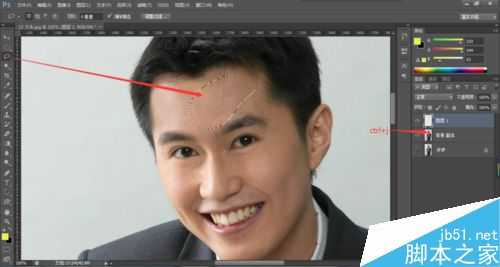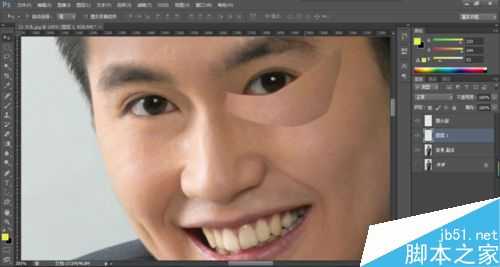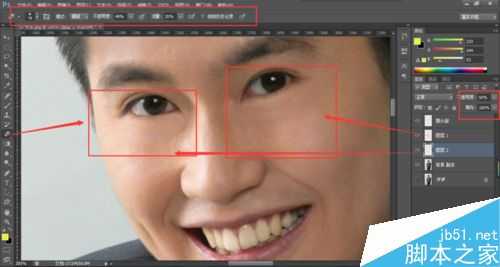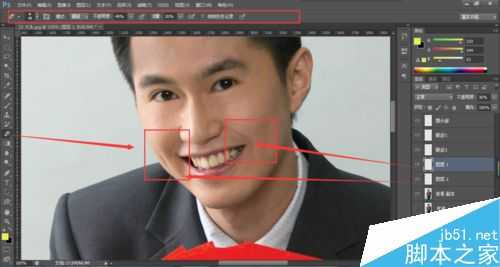美化照片。眼袋、额头泛光、八字纹,都可以用这个方法。p照片不是为了让其消失而是减淡,推荐到,来看看吧!
步骤
首先打开一张照片。然后再复制一个副本。关闭背景的眼睛。是为了最后做对比。
放大照片,首先把额头泛光部分给矫正下。使用套索工具选择右边正常的皮肤进行ctrl+j直接复制套索部分皮肤。
放在额头左边,进行ctrl+t调整位置大小,改变图层的透明度。以及橡皮擦透明度,选择橡皮擦选择柔边圆。
用橡皮擦去多余部分。使看起来和额头右边差不多。
然后就是去眼袋回到背景副本与上一步骤同理。用脸部饱满的皮肤去减少眼袋。
回到背景副本去掉鱼尾纹,可以用仿制图章进行细微的处理。
再背景副本上进行八字纹减淡,使用的方法同去眼袋,额头泛光一样。套索脸部皮肤ctrl+j进行移植。改变直接复制图层进行改变图层透明度。橡皮擦的透明度等。
最后合并所以图层。进行文件保存为图片格式。打印清晰的图片,可以保存为tif格式。关于如何人像抠图--大头照后面会继续写经验。
以上就是ps去皱纹、眼袋方法介绍,操作很简单的,大家学会了吗?希望这篇文章能对大家有所帮助!
皱纹,眼袋
《魔兽世界》大逃杀!60人新游玩模式《强袭风暴》3月21日上线
暴雪近日发布了《魔兽世界》10.2.6 更新内容,新游玩模式《强袭风暴》即将于3月21 日在亚服上线,届时玩家将前往阿拉希高地展开一场 60 人大逃杀对战。
艾泽拉斯的冒险者已经征服了艾泽拉斯的大地及遥远的彼岸。他们在对抗世界上最致命的敌人时展现出过人的手腕,并且成功阻止终结宇宙等级的威胁。当他们在为即将于《魔兽世界》资料片《地心之战》中来袭的萨拉塔斯势力做战斗准备时,他们还需要在熟悉的阿拉希高地面对一个全新的敌人──那就是彼此。在《巨龙崛起》10.2.6 更新的《强袭风暴》中,玩家将会进入一个全新的海盗主题大逃杀式限时活动,其中包含极高的风险和史诗级的奖励。
《强袭风暴》不是普通的战场,作为一个独立于主游戏之外的活动,玩家可以用大逃杀的风格来体验《魔兽世界》,不分职业、不分装备(除了你在赛局中捡到的),光是技巧和战略的强弱之分就能决定出谁才是能坚持到最后的赢家。本次活动将会开放单人和双人模式,玩家在加入海盗主题的预赛大厅区域前,可以从强袭风暴角色画面新增好友。游玩游戏将可以累计名望轨迹,《巨龙崛起》和《魔兽世界:巫妖王之怒 经典版》的玩家都可以获得奖励。
更新日志
- 小骆驼-《草原狼2(蓝光CD)》[原抓WAV+CUE]
- 群星《欢迎来到我身边 电影原声专辑》[320K/MP3][105.02MB]
- 群星《欢迎来到我身边 电影原声专辑》[FLAC/分轨][480.9MB]
- 雷婷《梦里蓝天HQⅡ》 2023头版限量编号低速原抓[WAV+CUE][463M]
- 群星《2024好听新歌42》AI调整音效【WAV分轨】
- 王思雨-《思念陪着鸿雁飞》WAV
- 王思雨《喜马拉雅HQ》头版限量编号[WAV+CUE]
- 李健《无时无刻》[WAV+CUE][590M]
- 陈奕迅《酝酿》[WAV分轨][502M]
- 卓依婷《化蝶》2CD[WAV+CUE][1.1G]
- 群星《吉他王(黑胶CD)》[WAV+CUE]
- 齐秦《穿乐(穿越)》[WAV+CUE]
- 发烧珍品《数位CD音响测试-动向效果(九)》【WAV+CUE】
- 邝美云《邝美云精装歌集》[DSF][1.6G]
- 吕方《爱一回伤一回》[WAV+CUE][454M]